WordPressに管理者アカウントを追加する方法をまとめました。WordPressに管理者アカウントを追加する手順は以下です。
- ダッシュボードにログイン
- 「ユーザー>新規追加」ページを開く
- ユーザーの管理者権限などを決定してユーザーを追加する
ダッシュボードにログイン
以下のURLへアクセスしてWordPressのダッシュボード(管理画面)にログインします。
https://[ドメイン名]/wp-admin/WordPressをインストールしているサーバーによってダッシュボードへのログイン方法が異なるため、使っているサーバーの仕様を確認します。
「ユーザー>新規追加」ページを開く
以下のページを表示します。
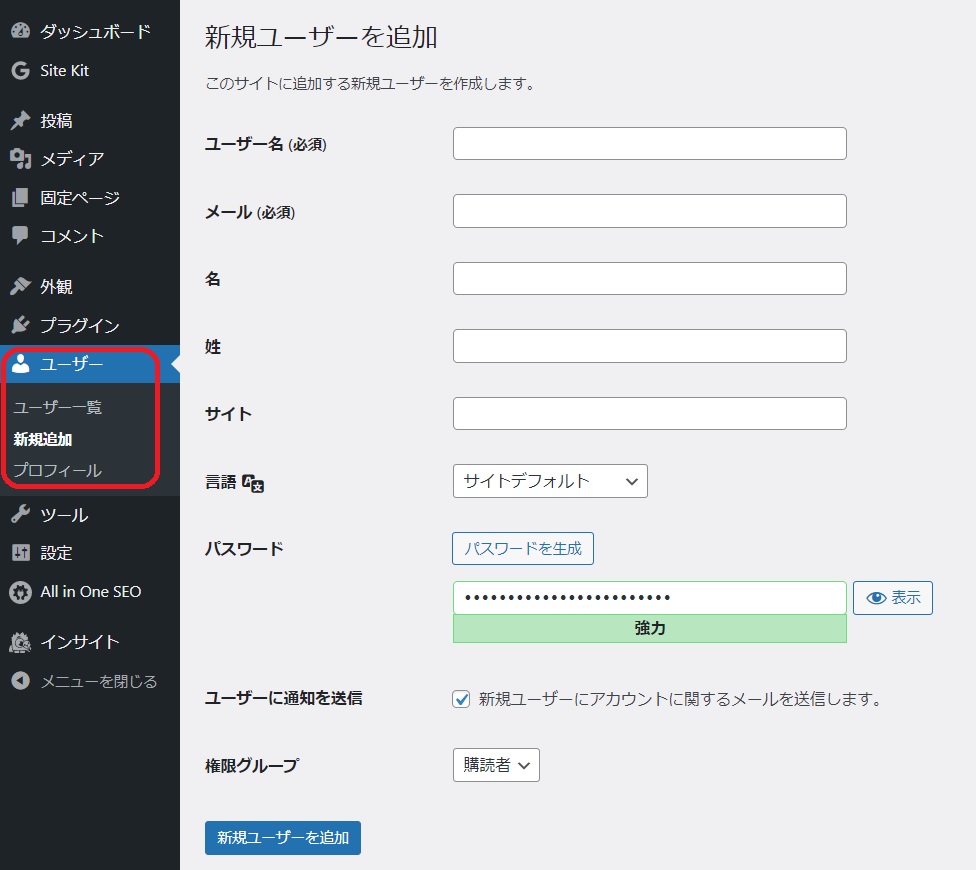
ユーザー名(必須)
ログインする際に必要な情報で、記事を投稿した時に著者として表示されます。
メール(必須)
WordPressに関するお知らせを受けとったり、ログインやパスワードの再設定に使われます。
サイト
アカウントにサイト情報を登録します。
パスワード
パスワードを自動生成することが可能です。
権限グループ
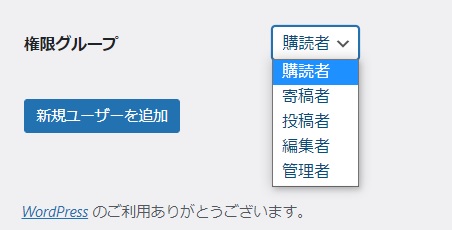
ユーザーを以下の権限グループに分類できます。
- 購読者
- 寄稿者
- 投稿者
- 編集者
- 管理者
各権限ごとにできることをまとめた表を引用しました。
| 権限 | 管理者 | 編集者 | 投稿者 | 寄稿者 | 購読者 |
|---|---|---|---|---|---|
| 記事の閲覧 | ● | ● | ● | ● | ● |
| 記事の作成・編集 | ● | ● | ● | ● | |
| メディアライブラリの編集・管理 | ● | ● | ● | ||
| 自分の記事の公開 | ● | ● | ● | ||
| 他人の記事の公開 | ● | ● | |||
| 固定ページの編集・管理 | ● | ● | |||
| 既存の記事の編集・管理 | ● | ● | |||
| リンクの編集・管理 | ● | ● | |||
| カテゴリーの編集・管理 | ● | ● | |||
| コメントの承認、管理 | ● | ● | |||
| WordPressの各種設定 | ● | ||||
| テーマの新規追加、変更 | ● | ||||
| プラグインの新規追加・変更 | ● | ||||
| ユーザーの管理 | ● |
権限グループについてのより詳細は下記リンクを確認してください。
複数の管理アカウントが必要になるケース
複数の管理アカウントが必要になるケースは以下です。
- SEO対策記事を外注する場合
- WordPressの保守を業者に依頼する場合
- 他
まとめ
必要に応じてユーザーを追加してWordPressで作成したサイトを管理しましょう。